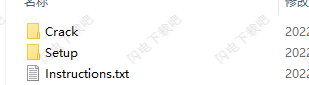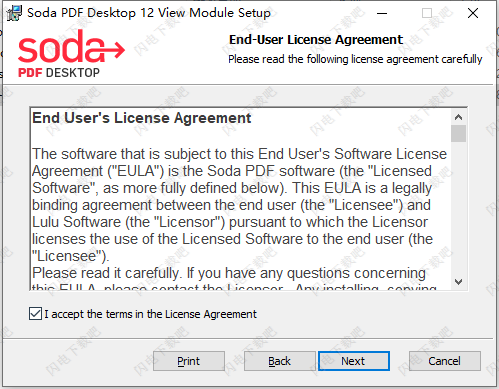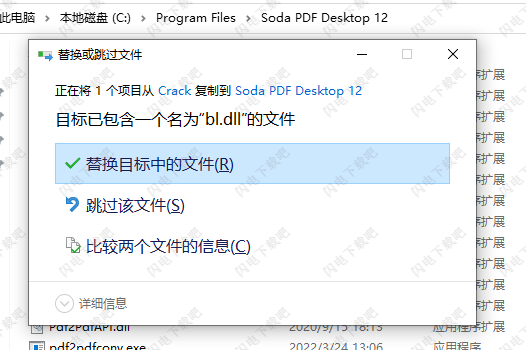1、打开、保存、打印和标记PDF;
2、编辑电子文档的文本和图像;
3、添加、删除、移动、调整大小和旋转PDF中的任何图形元素;
4、使用密码保护保护您的PDF;
5、将PDF文档转换为Word、HTML、.txt和图像文件;
6、填写和创建PDF表格;
7、插入页码、图像和页面元素;
8、以数字方式批准和签署文件;
9、使用OCR解锁图像中的文本;
10、使用E-SIGN(从9.0版开始提供)发送用于在网络上签名的文档;
11、通过选择您喜欢的工具来创建您自己的自定义功能区栏;
12、在输入首选语言时检查拼写并应用建议的更正;
13、使用打印选择工具(从版本10.2开始提供)打印文档中的选定区域;
14、使用格式刷工具(从10.2版开始提供)对多段文本应用相同的格式,例如颜色、字体样式和大小;
15、确定PDF文档中段落的方向和外观(从11.1版开始提供);
16、移动、删除、复制、剪切、过去、对齐和排列分组对象(从版本11.1开始可用);
17、从左到右或从上到下镜像对象(从版本11.1开始可用);
18、从PDF文档中删除敏感信息并删除可能损害隐私的元数据(从版本11.2开始提供);
19、限制对PDF文件的访问并通过在资源管理器中右键单击文件设置密码来保护它(从版本11.2开始可用);
20、通过批处理功能以最佳效率压缩多个文档,同时保持文件质量(从版本11.2开始提供);
21、汇总通过已提供给多人填写的表格收集的数据(从版本11.2开始可用);
22、一次预览文档中的所有页面,通过拖放或选择移动它们(从12.0版本开始可用);
23、签署文档,而无需让用户在文档中添加自己的签名或首字母缩写(从12.0版开始提供);
24、通过右侧面板中的“表单”部分拖放元素来重新排序表单(从版本12.0开始可用);
25、使用第二高压缩选择(从12.0版开始提供)获取自动保存的文档压缩版本。
使用帮助
1、启动程序
要启动应用程序,请使用以下提示:
单击任何文件管理器中的应用程序图标(快捷方式)或按ENTER。
与文档一起启动应用程序。
2、退出申请
要退出应用程序,请执行以下步骤:
单击位于主应用程序窗口右上角的关闭按钮。
单击应用程序主菜单中的退出。
在应用程序标题栏的上下文菜单中单击关闭。
3、打开
要打开文档,请执行以下步骤:
外部(应用程序外):
如果应用程序与此文件格式相关联,请单击任何文件管理器中的任何文件或按ENTER。
将文档图标(快捷方式)拖放到应用程序图标(快捷方式)上。
在内部(在应用程序内):
单击快速访问工具栏上的打开图标。
使用快捷键组合Ctrl+O。
单击应用程序主菜单上的打开。出现“打开”对话框后,选择所需的文档。
从主菜单或主页上的最近文件列表中选择最近使用的文档之一。
将文档图标(快捷方式)拖放到应用程序的工作区。
4、关闭
要关闭文档,请执行以下步骤之一:
单击应用程序窗口右上角的关闭窗口按钮。
单击应用程序窗口右上角的关闭按钮。
单击主菜单中的退出。
使用快捷键组合Ctrl+F4。
使用快捷键组合Ctrl+W。
5、保存
有几种方法可以保存您的PDF文档。您可以在不更改文档名称的情况下保存文档,也可以使用新名称保存文档。
保存现有文档
要保存现有文档,请执行以下步骤之一:
单击主菜单上的保存。
单击快速访问工具栏上的保存图标:
使用快捷键组合Ctrl+S。
将文档另存为
手动保存文档:
单击文件按钮以访问一组命令。
单击此主菜单上的另存为。
从列表中选择您喜欢的服务或单击计算机,输入文件名,然后单击保存。
6、保存优化
使用第二高压缩选择保存文档的压缩版本。
导航到文件菜单并单击保存优化选项。